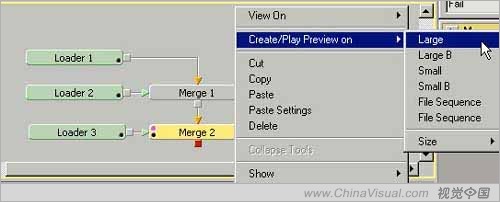Digital Fusion教程:基础教程(4)
来源:互联网 作者:未知 发布时间:2010-10-24 11:51:46 网友评论 0 条
在键盘上按1键. 这是把工具的输出显示到显示区的另外一种方法.
第三步 - 设置总体显示范围和渲染范围
你会发现屏幕的底部是Digital Fusion的时间控制栏. 这个模块经常用于改变当前帧,设定你项目的总体长度和预览、最后输出的渲染范围. 注:DF3.0以上版本时会弹出对话框进行最后的设定
尽管时间控制模块下的数字控制栏都没有标签,但如果你把鼠标悬停在它们上边的时候, 屏幕最底段左下角的状态栏会的描述出它的功能作用.
找到Global Start并设定它的值为0. Global End的设置是119.
找到Render Start并设定它的值为0.Render End 的设置是119.
找到Slider Range Start 和 End. 同样地设置为0 和119.
你现在已经设置好了200帧的项目总长度. 把渲染范围的设置成为和总体设置一样,你就告诉了Digital Fusion无论何时你的预览和最终渲染都是包括了整个的项目. 设置滑条的范围和总体范围相同,就可以通过时间标尺观看整个范围内的每一帧.
第四步 - 创建动画预览
下边我们准备对的三个合并到一块的节点进行预览. Digital Fusion 通过内存来进行播放预览. 假如你有更大的内存,那么更多帧的预览将会很平滑的播放.
在流程管理区中右键点击Merge 2工具,从弹出的关联菜单中选择Create-Play Preview/Size/Half.
再次右键点击Merge 2并从菜单中选择 Create-Play Preview/Large .
Digital Fusion将开始以一半尺寸的大小的进行渲染并在大显示区中显示预览结果. 但默认的是,生成的预览抗锯齿质量没有最终渲染的精确(尽管在预览参数设置中改变这种状况).播放预览结果,看到两只飞船穿梭在太空背景中. 你可以通过在预览图上边点击鼠标不放同时拖动来达到手动浏览的效果.
一旦你想把预览去除,在大显示区的预览图上单击右键,从菜单中选择 Remove Preview .
小结
在本章中,我们把两个序列的图像合成到一个静态的背景上. 我们学会了怎样设置项目,导入素材和一种合成素材的方法. 同样简单地认识了显示区,预览,播放控制,时间控制栏和流程区.
- 2009-10-12
- 2009-10-12
- 2009-10-12
- 2009-10-12
- 2009-10-12
- 2009-10-12
- 2009-10-12
- 2009-10-12
- 2009-10-12
- 2009-10-12
- 2009-10-12
- 2009-10-12
- 2009-10-12
- 2009-10-12
- 2010-10-26
关于我们 | 联系方式 | 广告服务 | 免责条款 | 内容合作 | 图书投稿 | 招聘职位 | About CG Time
Copyright © 2008 CGTime.org Inc. All Rights Reserved. CG时代 版权所有